Tip de Windows 10: Una guía para las herramientas básicas en Paint 3D
Paint 3D es una aplicación creativa integrada que viene de manera gratuita en Windows 10*. Está diseñada para ser sencilla pero poderosa y les permitirá crear proyectos creativos, divertidos y profesionales al combinar herramientas 2D y 3D. La mejor parte es que no van a necesitar ninguna experiencia en diseño, Paint 3D puede ser usado por cualquiera. Su interfaz amigable facilita personalizar modelos en 3D existentes, desde nuestra biblioteca integrada en 3D, o crear diseños en 3D desde cero.
Cómo comenzar: navegación básica de Paint 3D

Brochas: Expandan sus habilidades artísticas con plumas y brochas únicas que imitan materiales reales sin incluir el desorden. Prueben las acuarelas trasparentes que bañan el lienzo de una hermosa manera, o las herramientas de pintura al óleo de una manera tan real que podrán ver el difuminado de su obra. Estas brochas artísticas funcionan tanto en lienzo como en los modelos en 3D con efectos profesionales como metal pulido y mate para ayudarlos a personalizar sus diseños.
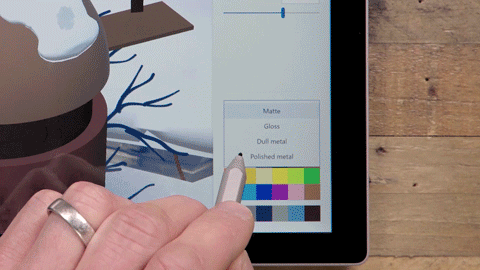
Figuras 2D: Es fácil dibujar figuras perfectas con nuestra colección de formas en 2D y herramientas de líneas y curvas. Utilicen los círculos de control para manipular la curvatura de los ángulos de sus dibujos. También pueden dar clic en Convertir en 3D para convertir su figura en una capa con opciones de rotación adicional.
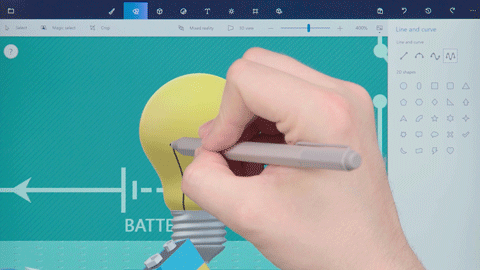
¡Inténtenlo! Den clic aquí para ver el modelo de circuito impreso en Remix3D.com. Llévenlo a Paint 3D y utilicen las figuras 2D para agregar los símbolos correctos al diagrama de circuito. Después utilicen las herramientas de líneas y curvas para completar los patrones correctos de onda. Miren este video para consejos con figuras 2D.
3D Shapes: Existen muchas maneras para comenzar a crear en 3D. Utilicen las figuras prediseñadas para empezar a construir un nuevo modelo o utilizar la herramienta de garabatos en 3D para convertir de manera instantánea sus dibujos en 2D a modelos en 3D. Sólo tracen un diseño desde una foto o dibujen a mano libre y miren cómo se transforma de manera instantánea en un modelo 3D. La herramienta de garabato de contorno fino en 3D puede crear líneas agudas, perfectas para dibujar una estrella. El borde suave de la herramienta permite crear una curva suave, perfecta para dibujar una nube.
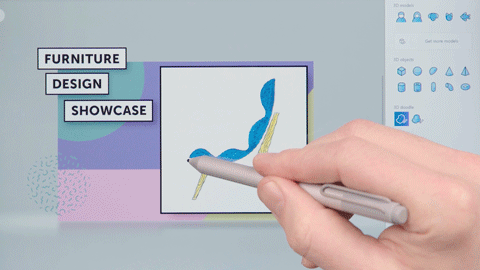
Den clic aquí para ver el concepto de imagen de la silla en Remix3D.com. Llévenlo a Paint 3D y usen ambas herramientas para hacer garabatos y realizar trazos en 3D alrededor de la imagen y convertirla en 3D. Miren este video para utilizar la herramienta en 3D para realizar garabatos.
Stickers: Esta es una manera única y sencilla para agregar textura a sus creaciones. Utilicen esta herramienta para experimentar con materiales, como madera o mármol, o carguen sus propias fotos para crear y personalizar la textura de sus estampas. ¡De manera instantánea, se envuelve en objetos 3D sin la necesidad de tener conocimientos previos en 3D! También pueden ajustar la opacidad de las estampas.
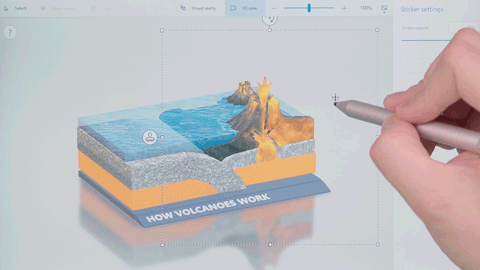
Texto: Agreguen palabras con ayuda de las opciones de texto en 2D y 3D. Las opciones de 2D va a presentar el texto en el lienzo mientras que el texto en 3D les permitirá moverlo alrededor del lienzo y rotarlo hacia distintas direcciones.
Efectos: Creen distintos estados de ánimo como una niebla tranquila o una misteriosa noche al cambiar el ambiente y la iluminación en sus escenas en 3D. Incluso pueden mover el sol alrededor de una rueda de luz para cambiar la dirección de la iluminación.
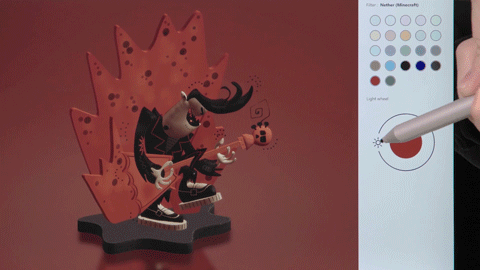
Lienzo: Este lienzo digital imita el lienzo de un pintor. Esta pestaña les permite ajustar el tamaño y controlar las dimensiones, incluido el desactivar el lienzo en 2D para que puedan diseñar con libertad su modelo en 3D.
Selector Mágico: Es una herramienta sencilla de usar que les permite seleccionar la parte de una imagen que quieren recortar y removerla del fondo. Esta herramienta resalta su selección de manera instantánea y casi mágica en otra capa y de manera inteligente rellena el fondo para ocultar cualquier hueco.
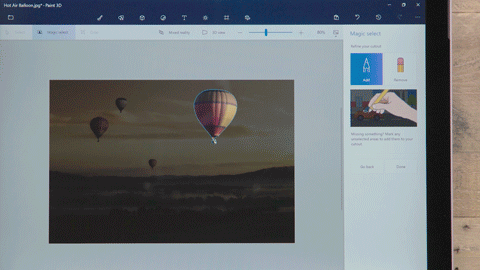
Librería 3D**: Busquen en nuestro gran catálogo de miles de modelos gratuitos en 3D para editar. Elijan desde nuestra colección curada con antelación para empezar de manera rápida o busquen algún modelo deseado en la barra de herramienta de búsqueda. Con sólo un toque, pueden importar de manera instantánea el modelo en 3D que quieren en su proyecto y empezar a re-colorear y personalizar de inmediato.
Deslizador de historial: ¡Ustedes pueden deshacer o regresar todas sus acciones, es como un botón ilimitado para deshacer cosas! El deslizador de historial registra cada cambio en la escena y les permite desplazarse y regresar en el tiempo. Incluso pueden crear un video sobre el proceso de su diseño para compartirlo con amigos, al dar clic en el botón de empezar a grabar.
Modo vista 3D: Esto les permite moverse alrededor y ver su contenido desde cualquier ángulo. También hay controles que les permite acercar o alejar el zoom en el lienzo con la posibilidad de insertar una cantidad específica de zoom.
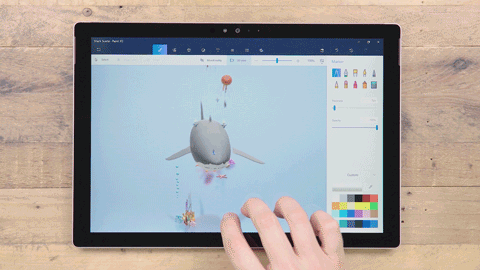
Den clic aquí para ver la escena del tiburón en Remix3D.com. Llévenlo a Paint 3D y utilicen el modo vista 3D para posicionar las aletas de manera correcta. Después utilicen la herramienta para hacer garabatos en 3D, para agregar y posicionar la aleta dorsal. Miren este video sobre consejos para utilizar el modo vista en 3D.
Paint 3D facilita desbloquear su creatividad y darle vida a sus ideas. Si ustedes mismos desean revisar estas características, pueden comenzar con abrir la aplicación Paint 3D. Si son nuevos en Paint 3D, revisen estas serie completa de guía sobre Paint 3D, o pueden mirar más tutoriales sobre Paint 3D, aquí.
*Para tener acceso a las últimas características de Paint 3D, necesitarán actualizarse a la última versión de Windows 10 April Update. Para aprender sobre cómo obtener la actualización, pueden revisar este blog post.
**La biblioteca en 3D está disponible en mercados seleccionados. Pueden revisar la biblioteca en línea, aquí.
